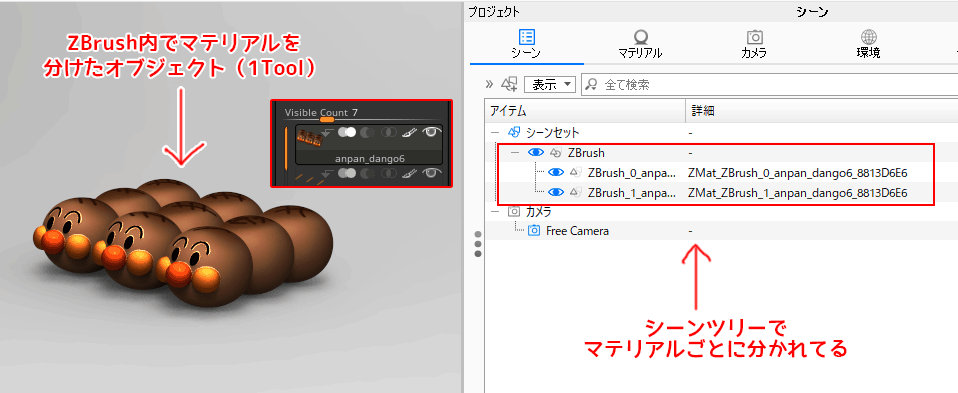
KeyShot for ZBrushでKeyShotマテリアルを設定する方法と、同一オブジェクト内で複数のKeyShotマテリアル適用する方法をご紹介します。
KeyShotでレンダリングするための主たるワークフローは
- 光を生成する背景環境画像
- モデルの質感を定義するマテリアル
基づいています。今回はそのうちマテリアルについての情報を調べてみました。
KeyShotマテリアルの適用方法は?
どうやって同じオブジェクト内で複数マテリアルをあてるの?
ポリペイント使えるの?テクスチャ使う時はどうすれば?
KeyShotとやり取りする際に色々気になりますよね
この記事では
fa-check-circle-oKeyShotでのマテリアル設定方法2種類
fa-check-circle-o複数のKeyShotマテリアルを適用する方法
fa-check-circle-oテクスチャやポリペイントありのモデルにマテリアル情報のみ適用する方法
をまとめています。
- KeyShot for ZBrushを使う人全般
参考
関連記事KeyShotへデータ送信する方法はこちら
コンテンツ
KeyShotでマテリアルを適用する2つの方法
KeyShotでモデルにマテリアルを適用するには、2つの方法があります。
- ZBrushのマテリアル情報を利用して適用する方法
- KeyShotのシーンツリーを利用してSubTool単位個別に適用する方法
■KeyShotシーンツリー
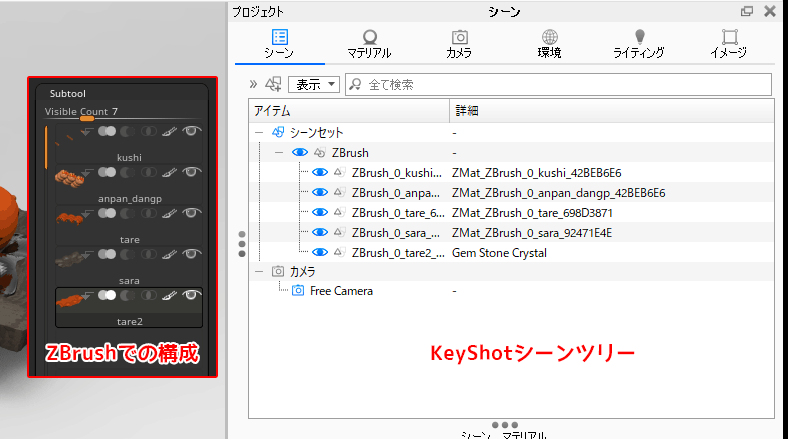
画面下のプロジェクトをクリックするとシーンツリーは表示されます
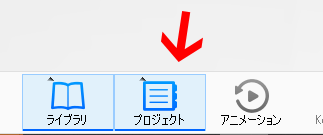
関連記事Keyshotでマテリアル単位でグループ化させたい場合はGroup By Materialsのオプションを入れます
マテリアルの優先順位。KeyShotとZBrushどちらが優先?
ZBrushとKeyShotどちらのプログラムでも最後に適用されたマテリアルが優先されます。
- ZBrushからシーンを送信してKeyShotでマテリアルを変更した場合、ZBrushでメッシュを編集して新しいレンダーを実行しても、KeyShotで適用したマテリアルは残ります。
- KeyShotでマテリアルを適用後に改めてZBrushでマテリアルを変更した場合、次のKeyShotレンダーにはZBrushのマテリアル情報が反映されます。
KeyShotは、そのマテリアルがZBrushで適用されているかKeyShotで適用されているかに関わらず、どのSubToolに対しても、常に最も最近適用されたマテリアルを使用します。
複数のKeyShotマテリアルを適用する方法
マテリアルを分けたいオブジェクトをZBrush上で別々のマテリアルを適用→送信→それぞれにKeyShotマテリアルを適用
モデルの一部分に異なる KeyShot マテリアルを適用したい場合、まず各パーツに別々の ZBrush マテリアルを割り当てる必要があります。するとKeyShot内のシーンツリーでZBrushのマテリアルごと分かれて表示されるので、各々適用することが出来ます
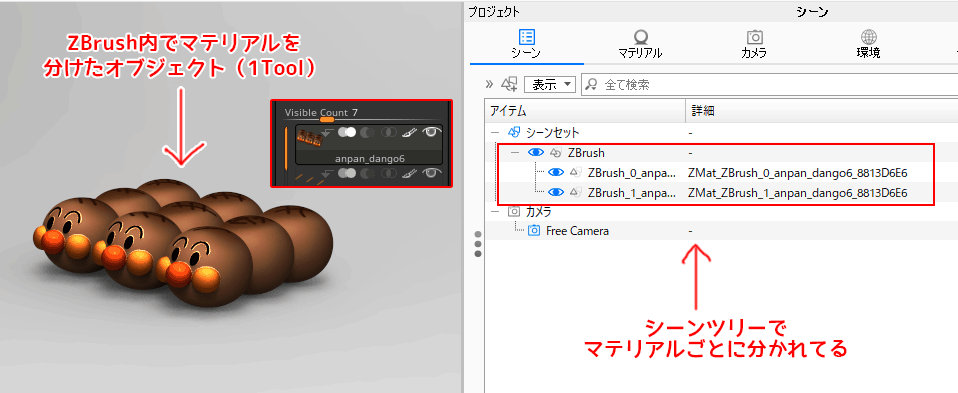
ZBrushでマテリアルを分ける方法
必要部分のみ表示をしてマテリアルを適用していきます。
同一のSubTool内で別々の KeyShot マテリアルを適用したい場合の具体的な手順の一例。
- SubToolを選択します。
- 最初の ZBrush Material/Matcapを選択します。(後でKeyShotマテリアルに変更するのでなんでも可)
- Draw> M または MRGB を選択します。
- Color > Fill Objectsをクリックして、SubToolのすべてのポリゴンにマテリアルを適用します。
- SelectRectやSecectLassoブラシ(CTRL+SHIFT+クリックドラッグ)を使用して、別のマテリアルを当てたいポリゴンを表示します
- 別のマテリアルを選択します。
- Color > Fill Objects を選択して、表示されているポリゴンのみにマテリアルを適用します。
- 他のマテリアルについては、最後の数ステップを繰り返します。
- CTRL+SHIFT++ドキュメントをクリックするか、Tool> Visibility> ShowPtをクリックして、モデルのすべてのポリゴンを表示します。
![]()
- モデルをKeyShotに送信します。
- KeyShotマテリアルを選択して、そのままモデル上にドラッグすると、その部分に割り当てられたZBrushマテリアルに基づいて、モデルの一部がハイライトされます。
- あとは、ハイライトされた部分にドロップするだけで、各セクションに適用するKeyShotマテリアルを定義できるようになりました。
テクスチャとポリペイント
テクスチャとZBrush PolyPaintの両方KeyShotに送信することが出来ます。
SubToolにテクスチャとPolyPaintの両方がある場合、KeyShot for ZBrush BridgeはZBrushドキュメントに現在表示されている方を転送します(Tool>Texture MapをOFFにしない限り、テクスチャが優先されます)。
ただしKeyShot内でモデルにKeyShotマテリアルをデフォルトのまま適用すると、マテリアルと共にカラー/テクスチャの情報が完全に置き換えられるので注意が必要です。
テクスチャ・ポリペイント情報を残してKeyShotマテリアル情報のみを適用したい
ALTを押しながらKeyShotマテリアルを目的の場所までドラッグ&ドロップ









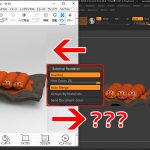
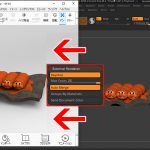
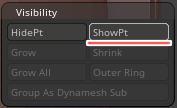




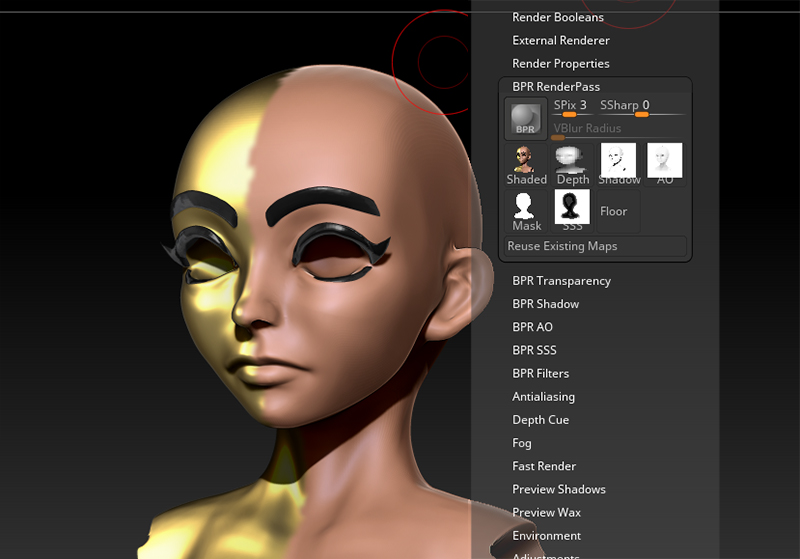
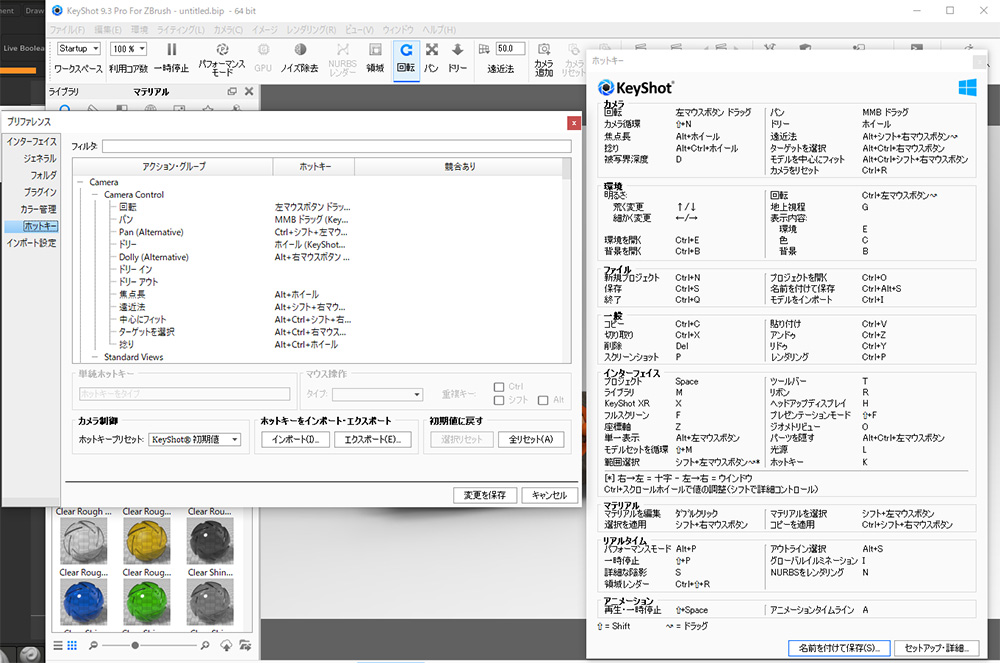
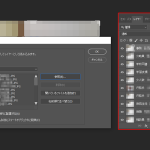


![I learned from Udemy's "【UE5の総合学習】ファンタジー風景制作講座 [UE5 Comprehensive Learning] Fantasy Scenery Creation Course".
■Note
https://mononoco.com/creative/ue/ue5-rngw-22
#udemy #ue5 #unrealengine #unreal](https://mononoco.com/wp-content/plugins/instagram-feed/img/placeholder.png)





